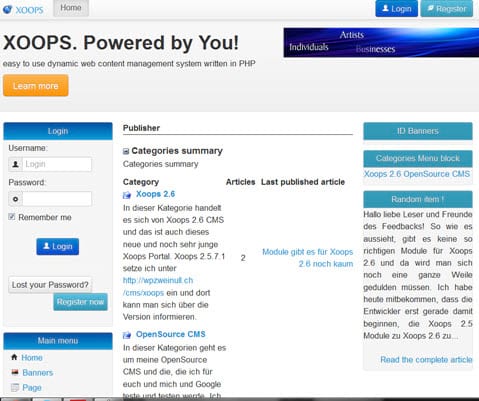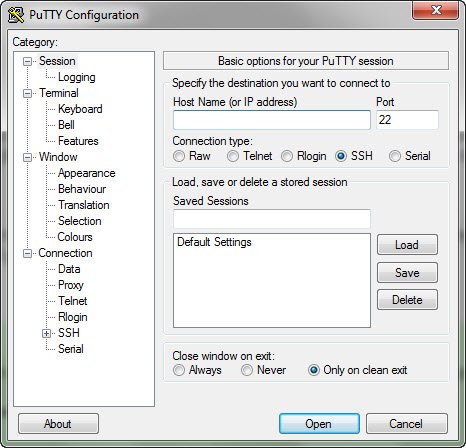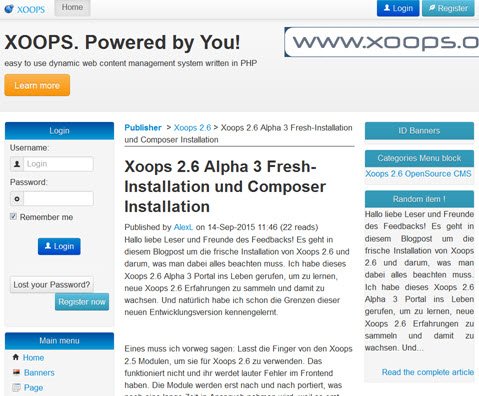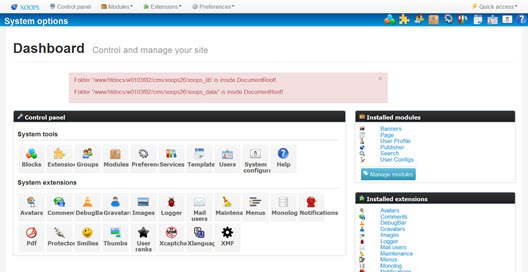Hallo liebe Leser und Freunde des Feedbacks! Über Xoops 2.6 Alpha CMS habe ich noch kaum berichtet und hier kommt ein Bericht und zwar darüber, wie man Xoops 2.6 Alpha 3 installieren kann.
Xoops 2.6 wie auch Xoops 2.5.7.1 ist ein gutes Portal CMS, welches ich hier im Einsatz habe. An Xoops kam ich aus reinem Zufall heraus und dachte mir, warum nicht schon die Alpha Version testen, wenn sie zum Dowloaden zur Verfügung steht. Also installierte ich es und schaute mich im Backend genauer um. Die Installation von Xoops 2.6 war sehr problematisch und ich musste mehrmals versuchen, weil mit jedem Male etwas war, was mich daran hinderte, bis zum Schluss zu installieren. Aus diesem Grund musste ich fliegend lernen und mit jedem Installationsversuch war ich immer besser.
Um Xoops 2.6 zu installieren, muss man es auf GitHub und zwar hier herunterladen. Beachtet bitte, dass ihr diese Version noch nicht produktiv einsetzt und ich tue es, weil ich es in erster Linie testen möchte und so gehe ich mit der Entwicklung ein bisschen mit und sammele wertvolle Erfahrungen. Also alles downloaden und dann den Inhalt aus dem Verzeichnis htdocs auf den Webspace hochladen. Dann geht ihr zum Frontend und schaut es euch an. Vermutlich und meistens wird einem gleich ein Fehler angezeigt, welcher von der erwünschten Datei /xoops_data/data/secure.php herrührt. Diese Datei muss man dann aus dem Verzeichnis extras aus dem Paket, welches man heruntergeladen dann, ins Verzeichnis /xoops_data/data/secure.php hochladen, damit die Datei neu ist. Ansonsten geht schon mal nichts.
Wenn ihr das getan habt, was nicht alles ist, um zu installieren, lädt ihr auch die Datei mainfile.php aus dem Verzeichnis extras ins Rootverzeichnis hoch. Die dabei enthaltene Datei mainfile.dist.php belasst ihr so. Das dürfte erstmals das sein, was man braucht, um überhaupt die Installation starten zu können. Dann die Seite aktualisieren und der Installer sollte da sein und ab dann nur noch den Anweisungen auf dem Bildschirm folgen.
Ich habe in diesem Artikel schon beschrieben, wie ich was hatte und meine neuliche Installation war ehrlich gesagt nicht ohne, weil es eben mehrere Tage dauerte und ich konnte alles nicht installieren. In der Installationsroutine werdet ihr darauf hingewiesen, den Verzeichnissen und Dateien Schreibrechte CHMOD von 777 zu vergeben, was ihr auch gerne tun sollt. Es werden solche Verzeichnisse wie xoops_data und xoops_lib und weitere sein. Einfach allem Schreibrechte vergeben, eben den Files, die gebraucht werden. Dann installiert ihr weiter.
In den nächsten Schritten wird euch angezeigt, dass der Composer nicht installiert ist, was halb so schlimm ist und ich habe den Composer schon Dutzende Male erfolgreich installieren können, was nun bei mir reine Routine ist. Hier erstmals ein paar Installationsscreenshots, falls es die sind.
Nee leider habe ich keinerlei Screenshots der Installationsroutine gemacht, weil ich schnell installieren wollte. Das war nicht gut von mir. Den Composer installiert man mit der Console, via SSH-Zugang. Die SSH-Zugangsdaten dürft ihr in eurem Webhosting-Account finden. Dort die Daten entnehmen und sich mit dem kostenlosen Tool namens Putty verbinden lassen. Man wird die Domain eingeben müssen, ebenfalls das Login und das Passwort, alles SSH.
In der Konsole, nachdem ihr euch erfolgreich eingeloggt habt, wechselt ihr zum Verzeichnis xoops_lib mit diesem Befehl: cd xoops_lib und wenn eure Xoops Installation sich im Unterverzeichnis befindet, dann muss man diesen Verzeichnisse per Befehl „cd verzeichnis“ erreichen bis man im Verzeichnis „xoops_lib“ ist. Erst dort fügt man den unten angezeigten Befehl ein.
Übrigens sieht Putty Tool, welches auch kostenlos herunterzuladen ist, so aus.
Das ist das Interface von Putty und oben in der Hostzeile gibt man die Domain ein, die man erreichen möchte. Dann öffnet sich die Konsole und man gibt das SSH Login und anschliessend das Passwort ein. Das Passwort wird man bei der Eingabe nicht sehen, was wahrscheinlich aus Sicherheitsgründen so gemacht ist, daher lasst euch ein bisschen Zeit bei der Eingabe. Also das dann machen und schon seid ihr in der Konsole und könnt zum Verzeichnis „xoops_lib“ wechseln.
Wenn das hinter euch liegt, gebt ihr dieses ein:
php -r "readfile('https://getcomposer.org/installer');" | phpDabei wird die Datei composer.phar heruntergeladen ins ins Verzeichnis xoops_lib abgelegt. Ebenfalls befindet sich in diesem Verzeichnis die Datei composer.json, der man die Schreibrechte CHMOD 777 geben sollte, ansonsten geht es nicht. Dann gebt ihr in der Konsole dieses ein:
php composer.phar update
Und in dem Falle entsteht im Verzeichnis /xoops_lib das Verzeichnis /vendor mit allen Unterverzeichnissen und Dateien des Composers. Das sollte man so machen und erst danach installiert man Xoops 2.6 weiter in der Installationsroutine werden überall grüne Häckchen auftauchen. In der Zeile mit dem Composer dann auch mal.
Ab dann sollte alles gut verlaufen und wenn ihr alle Schreibrechte richtig gesetzt habt, dann sollte es klappen. Ach ja, bei der Datenbank kann angezeigt werden, dass der db_port nicht gefunden werden kann. Ich wusste auch nicht, wie ich das lösen musste, aber ich habe ja mehrmals versucht zu installieren und das eine Mal kam diese Fehlermeldung nicht, was mich fröhlich machte und so konnte ich alles andere installieren.
Xoops 2.6 ist wie auch Xoops 2.5.7.1 in PHP geschrieben und braucht eine mySQL-Datenbank, sodass ihr bei der Installation auch die Datenbankdaten sowie die Benutzerdaten eingeben werdet. Falls ihr Probleme bei der Installation habt, sucht nach einer Lösung in Google, was ich auch beim allerersten Installationsversuch stundenlang machen musste. Es wollte einfach nicht, wie ich es mir vorstellte, aber es fehlten auch die Erfahrungen, die man anscheinend schon etwas haben muss, was aber nicht geht.
Gestern wurden auch noch zwei Bugs in Xoops 2.6 gefixt, die ich meldete und da waren die Entwickler recht schnell auf GitHub, wo ich meine Issues/Fragen erstellte, unterwegs. Das nenne ich Support und es kam das Eine zum Anderen und ich konnte Xoops installieren. Xoops 2.6 hat noch kaum Module und die Module, die für Xoops 2.0+ und 2.5 gedacht sind, sind leider nicht kompatibel.
Mit dem Modul Publisher kann man schon mal arbeiten, weil es von Haus aus mitgebracht wird. Wie das im Frontend dieses Moduls aussieht, seht ihr im Beitragsbild und wie ein Artikel, erstellt mit diesem Modul aussieht, zeige ich euch hier. Die Artikel kann man kommentieren, aber wohl nicht mit der URL und Name, sondern nur mit Name. Also hier der Screenshot.
[wc_box color=“info“ text_align=“left“]
Wie man die Befehle für Composer eingeben kann, steht auch noch hier, auf der offiziellen Composer-Webseite.
[/wc_box]
Noch kann ich euch gerne zeigen, wie Xoops 2.6 Alpha 3 im Backend aussieht. Und das ist folgendermassen:
Das schaut dort meiner Ansicht nach sehr aufgeräumt aus. Seht ihr diese beiden rot farbenen Meldungen im Backend. Das sind zwei Meldungen, die aussagen, dass meine Verzeichnisse wie /xoops_data und /xoops_lib nicht ausserhalb des Rootverzeichnisses sind, was sie aber sein sollten. Ich habe es eben so installiert und hoffe, dass ihr das mit euren Xoops 2.6 Installation beachten werdet.
Im Backend von Xoops ist bei mir alles auf Englisch, weil es noch keine deutsche Sprachdatei dafür gibt und man muss sich noch eine ganze Weile diesbezüglich gedulden, eher die Finalversion erschienen ist. Aber mit dem Englischen komme ich so im Backend gut zurecht und meistens klicke ich mich überall durch und probiere alles aus. So sammele ich meine Erfahrungen und lerne dabei.
Es gibt im Backend noch allerhand Extensions, die installiert sind. Ach ja, mir fällt noch eine wichtige Sache, ein Fehler aus der Installationsroutine, ein. Ich habe bei der Installation einmal alle Module installiert und dann wurde mir angezeigt, dass das Speicherlimit zu gering ist, was aber so nicht sein kann. Ich habe bei der Domain Wpzweinull.ch 350 MB an Speicherlimit mittels der Datei .htaccess aktiviert und habe einen Haufen von CMS-Foren-Installationen in den Unterverzeichnisses dieser Domain. Daher dachte ich, warum zeigt es mir diese Fehlermeldung an. Das Erhöhen des Speicherlimits brachte keinen Erfolg und mir wurde angezeigt, dass es immer noch zu gering ist.
Daher habe ich wieder alles gelöscht und installierte neu. Erst dann klappte es wieder.
So war meine Installation und ich war recht froh, dass ich es nach etlichen Stunden hinter mir hatte. Also alles gar nicht so einfach, Xoops 2.6 zu installieren, aber gut zu wissen, dass es doch noch klappen kann. Die nächsten Male muss ich nur noch auf die Beta Version updaten, es sei denn, es erscheint eine weitere Alpha Version, was wir noch sehen werden.
Falls ihr dazu Fragen habt, stellt sie hier und ich versuche, wenn ich was weiss, darauf eine Antwort zu geben. Gut, dass ich in meinem Xoops 2.6 Backend nachschauen kann, wie was gemacht wird.
by Alexander Liebrecht